Dans ce didacticiel vidéo, découvrez comment tirer le meilleur parti de vos LUT à l'aide du panneau de couleurs Lumetri dans Adobe Premiere Pro, ainsi que des LUT gratuites !
L'utilisation des LUT est un excellent moyen de commencer à colorier les séquences vidéo. Cependant, vous remarquerez peut-être que les LUT donnent souvent des résultats mitigés lorsque vous les appliquez pour la première fois. Il peut y avoir plusieurs raisons à cela. Nous les explorerons dans ce didacticiel vidéo, et nous aborderons également les différences entre les Correction LUTs et LUT créatives — et comment exporter vos propres LUT personnalisées dans Premiere Pro.
Alors, commençons! (Assurez-vous de télécharger le fichier de projet, qui comprend des LUT gratuites !)
Téléchargez le fichier du projet.
Ces éléments sont libres d'utilisation dans tout projet personnel ou commercial. En téléchargeant, vous vous engagez à ne pas revendre ou redistribuer ces actifs gratuits.
Qu'est-ce qu'une LUT ?
Tout d'abord, permettez-moi d'offrir une explication simple du fonctionnement des LUT (cela signifie "Look Up Table".) J'aime penser aux LUT comme des préréglages de couleurs universels . Les tables de conversion modifient les informations de couleur lorsque vous les appliquez à des séquences ou à des photos, afin d'obtenir une précision des couleurs supérieure. Les LUT sont compatibles avec différentes applications vidéo, caméras et même des moniteurs externes.
LUT de correction
C'est souvent l'aspect le plus déroutant du travail avec les LUT pour les nouveaux utilisateurs. Sans être trop technique, il existe généralement deux types de LUT :LUT de correction convertir avec précision les informations de couleur — généralement d'un profil d'image à un autre (comme LOG à Rec. 709, qui est plus un profil d'image "standard" avec lequel il est plus facile d'étalonner les couleurs).
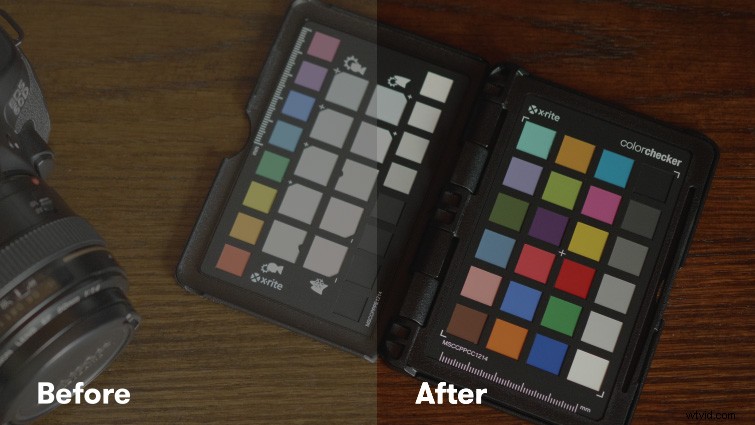
LUT créatives
Les LUT créatives donnent des looks plus stylistiques et peuvent varier considérablement. (Ils peuvent également ne pas être aussi fidèles aux couleurs, mais ce n'est pas grave, car vous les utilisez généralement pour créer un look final.) Dans la plupart des cas, vous appliquez des LUT créatives à des séquences déjà corrigées en couleur dans un Rec. 709 profil d'image. (Cependant, certaines LUT créatives sont conçues pour une application de direction aux séquences LOG.)
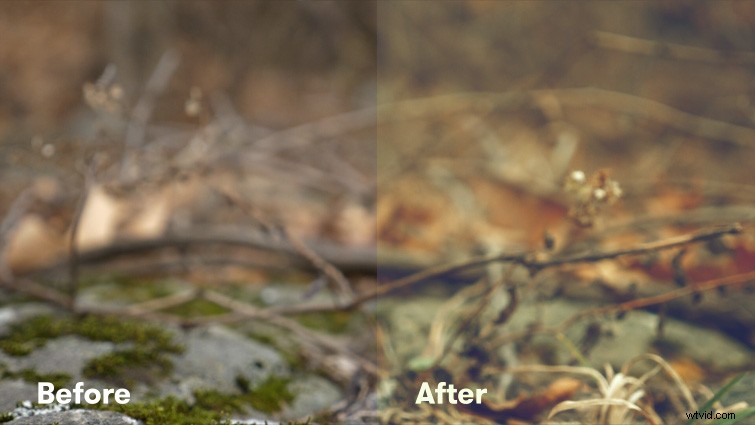
Comment obtenir de meilleurs résultats avec les LUT
Les résultats que vous obtiendrez d'une LUT créative dépendront du métrage avec lequel vous travaillez. Si votre métrage original n'est pas correctement équilibré ou exposé, les résultats finaux peuvent ne pas être ce que vous espériez. Cependant, en ajustant quelques paramètres dans Lumetri Color, vous devriez être en mesure de composer le look original que vous vouliez.
Une erreur courante consiste à appliquer une LUT créative, puis à appliquer des effets de couleur supplémentaires sur la LUT pour corriger l'apparence. Vos résultats seront bien meilleurs si vous appliquez la LUT dans la Création section de Lumetri Color, puis revenez à la Correction de base section pour ajuster l'apparence générale.

Paramètres à régler
La meilleure correction de base les paramètres à régler dans Lumetri Color, après avoir appliqué une Creative LUT, sont Balance des blancs , Teinte , et Exposition . Je recommande également d'essayer Vibrance et Saturation dans la Création Section de Lumetri Couleur.
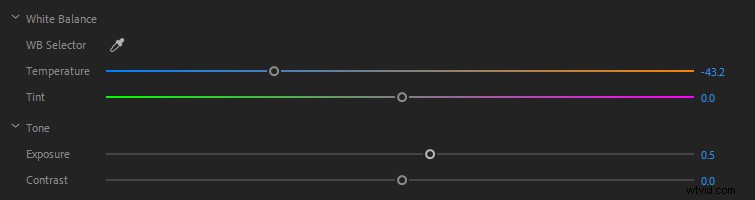
Exportez vos propres LUT
Enfin, vous pouvez facilement exporter vos propres LUT en fonction de vos paramètres de couleur Lumetri. Assurez-vous d'abord que vous travaillez dans la couleur espace de travail dans Premiere Pro. Dans le panneau Couleur Lumetri, en haut, vous verrez un bouton de menu à côté du texte Couleur Lumetri. (Le bouton de menu ressemble à trois lignes en pointillés.) Cliquez sur ce menu, et vous verrez alors des options pour exporter un .cube LUT. Vous pouvez ensuite réimporter cette LUT dans Premiere Pro ou l'utiliser avec toute autre application qui utilise des LUT au format .cube. (.cube est l'un des formats LUT les plus universels.)
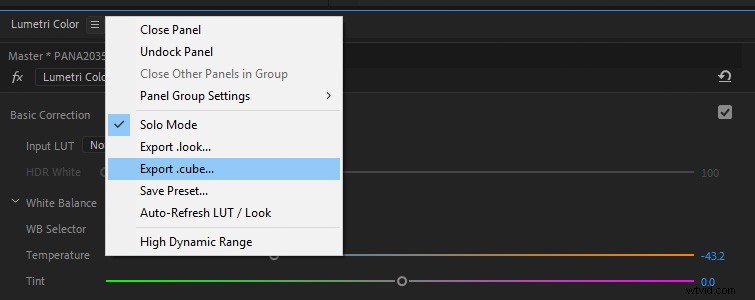
Intéressé par les morceaux que nous avons utilisés pour faire cette vidéo ?
- "Night Fly" de Cruen
- "Breakthrough Road" par Make Music
- "The Runaway" par Cymatix
- "Hôtel Paradis" par Cymatix
- "En avant et au-delà" par Cymatix
